Il tuo profilo Facebook e le foto di copertina sono il modo in cui centinaia o forse migliaia di persone ti riconoscono. Queste foto fanno la prima impressione quando qualcuno ti cerca su Facebook o quando mandi una richiesta di amicizia. Facebook ha linee guida specifiche per le dimensioni di queste foto. Quindi, per fare la migliore prima impressione, è importante sapere come ridimensionare le tue foto e ottimizzarle per questa piattaforma.
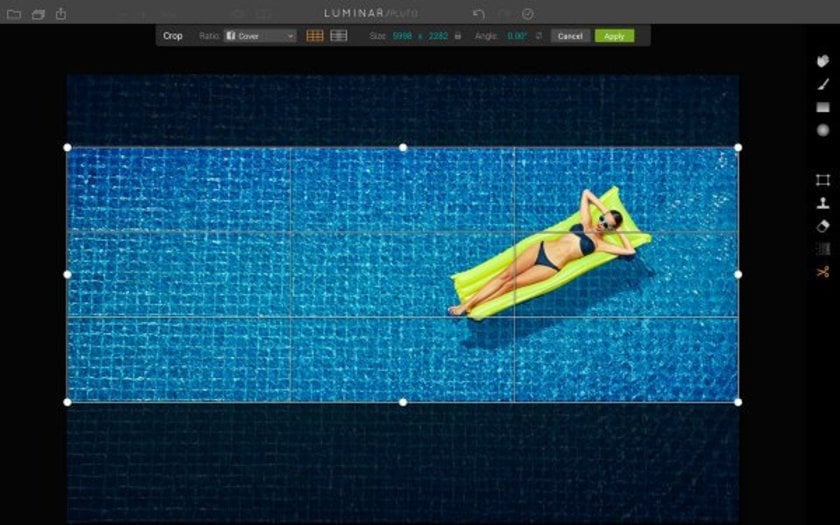
Perché dovresti ridimensionare le foto del profilo per Facebook
Facebook ha stabilito degli standard per le immagini del profilo. Quando carichi una foto come immagine del profilo su Facebook, il sito la ritaglia automaticamente per adattarla allo spazio disponibile. Mentre questo è comodo, il ritaglio non è sempre accurato e può portare ad alcune inquadrature insolite. Ricorda che la foto del profilo è ciò che ti presenta alle altre persone, quindi vuoi che abbia un bell’aspetto. Pertanto, dovresti ridimensionare le foto per il tuo profilo Facebook prima di caricarle.
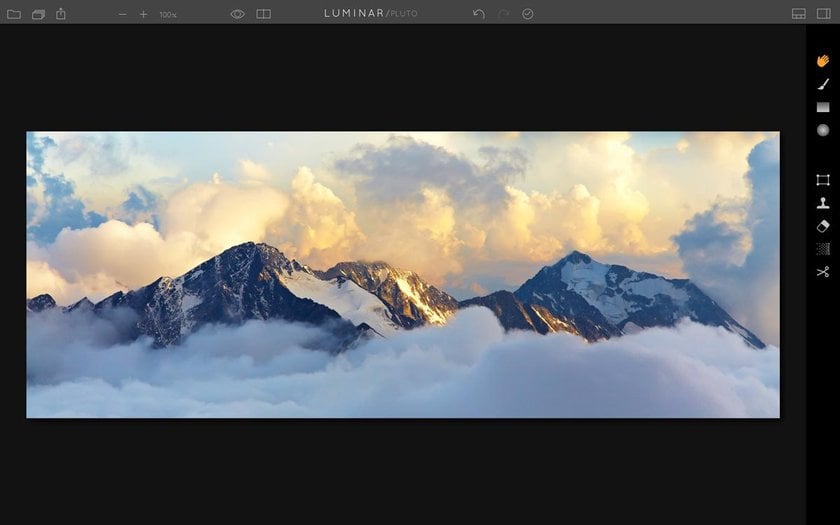
Prima di discutere le opzioni per ridimensionare le foto per Facebook, dovresti sapere che le dimensioni delle foto di copertina e del profilo di Facebook sono rispettivamente 851×315 pixel e 170×170 pixel.
Come ridimensionare le foto per la copertina di Facebook e le immagini del profilo
Ora che hai capito perché è importante ridimensionare le foto per la copertina di Facebook e le immagini del profilo, diamo un’occhiata ad alcuni semplici modi per farlo:
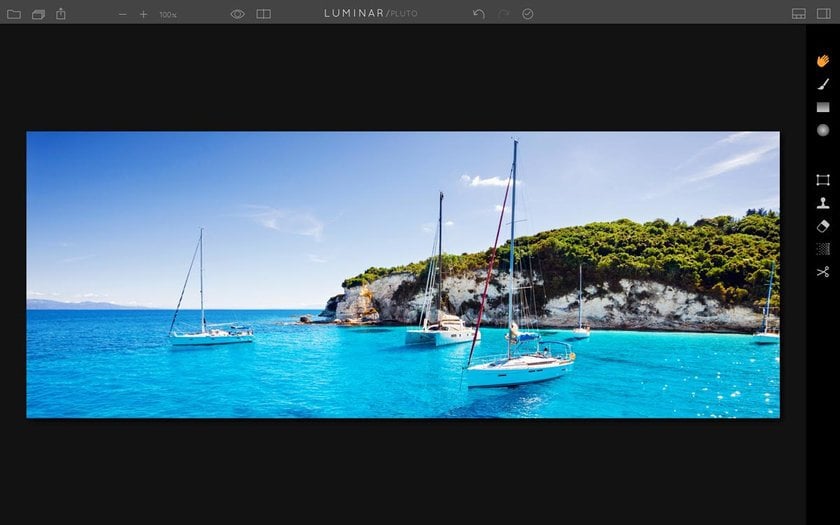
1.Utilizzando soluzioni online
Se in genere non modifichi le foto, allora potresti voler utilizzare uno strumento online per ridimensionare la tua immagine per adattarla alle linee guida della foto di copertina o del profilo di Facebook. Ci sono diversi ridimensionatori di foto di copertina di Facebook online che ti aiutano a farlo, ma noi raccomandiamo PicMonkey o Canva.
Per ridimensionare una foto con PicMonkey, basta andare sul sito e seguire questi passi:
- Carica la foto che vuoi ridimensionare.
- Nella scheda Modifiche di base, scegli l’opzione Ritaglia.
- Usa il menu a discesa per selezionare una delle dimensioni preimpostate o inserisci le dimensioni da solo se non riesci a trovare le dimensioni per una copertina di Facebook o una foto del profilo.
- Se vuoi cambiare il ritaglio da orizzontale a verticale, usa semplicemente il pulsante Ruota ritaglio.
Se non ti piace PicMonkey, allora puoi usare Canva per progettare le tue foto di copertina personalizzate:
- Dopo l’accesso a Canva, ti verranno presentate diverse dimensioni preimpostate. Scegli il preset per le foto di copertina di Facebook.
- Sarà portato all’editor, dove vedrai un enorme numero di modelli che potrai modificare a tuo piacimento.
2.Usare soluzioni desktop
Se hai già un software di editing fotografico o sei aperto a scaricare un software per ridimensionare le foto per Facebook, allora Photoshop e Luminar sono le migliori opzioni.
Tra i due, Luminar è di gran lunga il più facile in quanto è dotato di un’interfaccia snella e di controlli semplici che non richiedono di passare settimane ad impararli. Luminar non è solo un modo semplice e veloce per modificare le immagini; si è anche affermato come un potente convertitore RAW. Questo è il motivo per cui Luminar potrebbe essere l’unico editor di foto che si adatta a tutte le vostre esigenze, se si desidera creare foto incredibili da file RAW, progettare collage, o fare qualcos’altro.
Ecco come ridimensionare una foto per Facebook con Luminar:
- Apri l’immagine che vuoi trasformare nella tua foto profilo o di copertina.
- Passa alla modalità Crop premendo il tasto C sulla tastiera.
- La barra superiore mostrerà ora tutte le diverse opzioni associate alla modalità di ritaglio.
- Clicca sul menu Ratio e seleziona l’opzione Facebook Cover.
- Se si desidera incorniciare la foto all’interno dell’area di ritaglio, basta cliccare e trascinare la foto come desiderato.
- Premete Invio e avrete una perfetta foto di copertina per Facebook!
E sapete qual è la cosa migliore di Luminar? Puoi scaricare una prova gratuita per verificarlo prima di spendere soldi.


Luminar 4 La tua fotografia. Elevato.
Sostituisci il cielo nelle tue foto, all’istante! Aumenta i dettagli con AI Structure. Scopri altri strumenti sorprendenti nel nuovo Luminar 4.
- AI Sky Replacement
- AI Structure
- 60+ funzioni all’avanguardia
- Instant Looks
- E molto altro
Se hai già Photoshop sul tuo sistema, allora puoi seguire questi passi per ridimensionare le tue foto per la copertina di Facebook o le immagini del profilo:
- Clicca sullo strumento Ritaglia.
- Utilizza i controlli ai bordi del bordo di ritaglio per ridimensionare liberamente la tua immagine, o digita una dimensione specifica nella barra in alto.
- Una volta fatto, premi Invio o clicca fuori dal bordo di ritaglio per effettuare la modifica.
Cosa fare prima di usare un Facebook Cover Photo Resizer
Prima di ridimensionare qualsiasi foto per Facebook, dovresti sapere cosa rende una buona foto di copertina. Queste foto sono particolarmente importanti per le imprese e le pagine creative. Se fornisci qualsiasi tipo di servizio ai tuoi visitatori, hai bisogno di attirarli verso il tuo contenuto. Per esempio, se hai una pagina fotografica su Facebook, allora hai bisogno di mostrare le tue foto migliori nella parte superiore della tua pagina. Un ottimo modo per farlo è quello di creare un collage delle tue immagini in modo che le persone possano vedere a colpo d’occhio i diversi tipi di foto che fai.
Dovresti anche cambiare le tue foto di copertina ogni tanto per mettere nuovi contenuti di fronte alle persone. Mantenere la stessa immagine sulla tua pagina per molto tempo fa pensare alle persone che non sei molto attivo e potrebbe non essere il migliore quando si tratta di fornire un servizio clienti veloce. Come potete vedere, la foto di copertina di Facebook è più importante di quanto la gente pensi.
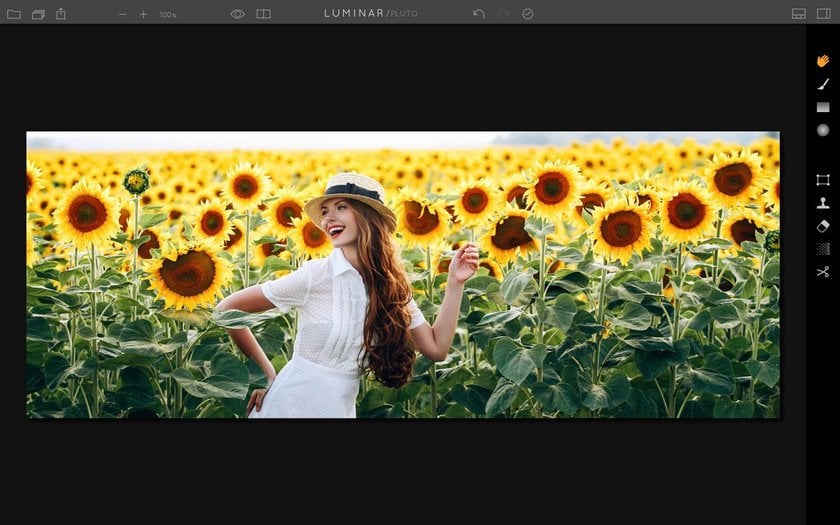
Pensieri conclusivi
Facebook è generalmente considerato una grande piattaforma per le persone per connettersi con la famiglia e gli amici, ed è sicuramente così.
Ma può essere molto di più se lo si usa in modo efficace. Abbiamo scritto questa guida su come ridimensionare una foto per Facebook non solo per aiutarti a rendere il tuo profilo bello, ma anche per aiutarti a creare un profilo aziendale efficiente.
Creare una pagina aziendale di successo su Facebook richiede di postare regolarmente, condividere contenuti rilevanti per i tuoi lettori e ridimensionare le tue foto per adattarle alle linee guida del profilo di Facebook.
Se sei pronto a sovralimentare il tuo profilo Facebook, allora fai il primo passo e ridimensiona le tue foto per Facebook!